In diesem BC können Sie Pooleinträge über eine Serienselektion erstellen. Sie können
die Pooleinträge nach von Ihnen vorgegebenen Kriterien erstellen, indem Sie sich eigene
Selektionen aufbauen, die Sie in Vorlagen speichern und bei Bedarf wieder verwenden
können. Wenn Sie noch keine eigenen Vorlagen erstellt haben, wird Ihnen beim Öffnen
dieses BC die Standardvorlage (900000) angezeigt. Zusätzlich können Sie im BC "
99141 Vorselektion Eigenschaften" eine Vorselektion einrichten, in welcher Sie aus einer vorgegebenen Auswahl von
BO-Typen den gewünschten auswählen können. Die Standard-Vorlage enthält keine Kriterien
für eine Vorselektion.
Fehler beim "Pool bilden" werden am Schluss der Verarbeitung in einem Fehlerprotokoll
angezeigt. Diese Liste kann an Excel übergeben werden
Pool
Im Header dieses BC's wird der aktive Bestellvorschlagspool angezeigt. Wird das BC
ohne aktiven Bestellvorschlagspool aufgerufen, können Sie über "Nummer" und "Bezeichnung"
einen beliebigen Bestellvorschlagspool aktivieren.
BO-Typ:
Sie können hier zwischen den BO-Typen "ArtPur" (Einkaufsartikel) und "SalDoc" (Verkaufsdokument)
wählen.
In der Standardvorlage ist der BO-Typ "ArtPur" aktiviert.
Hauptselektion Standardvorlage
Folgende Attribute sind in der Standardselektion vorgegeben:
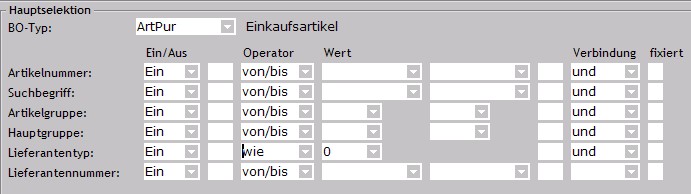
Diese Attribute können Sie ändern und als neue persönliche Vorlage speichern.
BO-Typ:
Als BO-Typ können Sie entweder "ArtPur" = Einkaufsartikel oder "SalDoc = Verkaufsdokument
auswählen.
Attribute für die Hauptselektion auswählen
Über das Kontextmenü (rechte Maustaste) rufen Sie das BC "86950 Attribut-Browser "auf.
Dort können Sie ein oder mehrere Attribute auswählen nach denen Sie die Dokumente,
die Sie in den Pool aufnehmen möchten, selektieren können. Attribute, die Sie bereits
ausgewählt haben, können Sie ebenfalls über das Kontextmenü mit den Funktionen "verschieben
nach oben", "verschieben nach unten" und "löschen" bearbeiten. Mit der Funktion "Schema-Definitionen"
können Sie ein Eingabeschema für die Selektion festlegen, z.B. die Eingabe bei einem
6-stelligen-Feld auf die ersten beiden Stellen beschränken.
Detaillierte Informationen zum BC "86950 Attribut-Browser" finden Sie in den TechNotes
im Register DIY.

Beispiel für eine Hauptselektion mit dem BO-Typ "ArtPur" (Einkaufsartikel)
Alle Einkaufsartikel des Hauptlieferanten mit der Adressnummer 1054, die weder zum
Löschen vorgemerkt sind noch einen Artikelstatus zwischen 1 und 2 aufweisen, werden
selektiert.
Zusätzlicher fixer Filter (mit 'und' verbinden)
Hier können Sie ebenfalls über den Aufruf des "Attribut-Browser" weitere Attribute
auswählen nach denen Sie Ihre Selektion filtern (weiter einschränken) können. Alle
Informationen zum Aufbau von Filtern finden Sie Im BC "86951 "Operationen". Detaillierte
Informationen zu diesem BC finden Sie in den TechNotes im Register DIY.
Index:
Die Einstellung Index = optimiert ist fix vorgegeben.
Vorselektion:
Mit dem Button <Vorselektion> rufen Sie das BC "
99141 Vorselektion Eigenschaften" in welchem Sie die Parameter für die Vorselektion eingeben können. Bei aktiver Vorselektion
wird der gewählte BO-Typ angezeigt.

Beispiel für eine Vorselektion mit dem BO-Typ "Artikel" aus einem Artikelpool
Es werden bei der Serienselektion nur Artikel berücksichtigt, die im Artikelpool 5
(Sortiment TechTrade) enthalten sind.
Mit dem Button <Zurücksetzen> können Sie die Vorselektion auf den Ausgangswert zurücksetzen.

Beispiel für das Zurücksetzen der Vorselektion:
Die Vorselektion wurde entfernt.

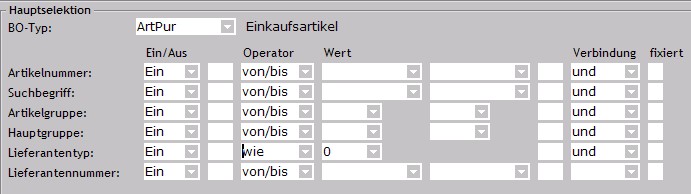 Diese Attribute können Sie ändern und als neue persönliche Vorlage speichern.
Diese Attribute können Sie ändern und als neue persönliche Vorlage speichern.
 Beispiel für eine Hauptselektion mit dem BO-Typ "ArtPur" (Einkaufsartikel)
Beispiel für eine Hauptselektion mit dem BO-Typ "ArtPur" (Einkaufsartikel)

 Beispiel für eine Vorselektion mit dem BO-Typ "Artikel" aus einem Artikelpool
Beispiel für eine Vorselektion mit dem BO-Typ "Artikel" aus einem Artikelpool

 Beispiel für das Zurücksetzen der Vorselektion:
Beispiel für das Zurücksetzen der Vorselektion:
